Контур |
  
|
При ![]() Вытягивании контура по траектории контур определяет форму поперечного сечения создаваемого тела. Контур может быть плоским или неплоским. В качестве контура можно выбирать объекты следующих типов:
Вытягивании контура по траектории контур определяет форму поперечного сечения создаваемого тела. Контур может быть плоским или неплоским. В качестве контура можно выбирать объекты следующих типов:
•Незамкнутое ребро, 3D кривую, 3D профиль.
Результатом построения по умолчанию будет тело-поверхность с незамкнутым поперечным сечением.
•Набор незамкнутых рёбер, 3D кривых, 3D профилей, сопряжённых между собой (не обязательно гладко).
Результатом построения по умолчанию будет тело-поверхность с замкнутым или незамкнутым поперечным сечением, в зависимости от того, замкнут или не замкнут выбранный набор).
•Замкнутое ребро, 3D кривую или цикл.
Результатом построения по умолчанию будет тело-поверхность с замкнутым поперечным сечением.
•Грань, замкнутый 3D профиль, тело-поверхность.
Результатом построения по умолчанию будет твёрдое тело.
•Границы грани, границы замкнутого 3D профиля, границы тела-поверхности.
Результатом построения по умолчанию будет тело-поверхность с замкнутым поперечным сечением.
Если по умолчанию создаётся твёрдое тело, вы можете превратить его в тело-поверхность, а если по умолчанию создаётся тело-поверхность - придать ему толщину, превратив тем самым в твёрдое тело, с помощью опции Тонкостенный элемент.
|
|
Твёрдое тело |
Тело-поверхность |
1 - траектория; 2 - контур (замкнутый 3D профиль); |
|
Контур задаётся с помощью одноимённого поля в разделе Основные параметры окна параметров команды.
После входа в режим вытягивания контура по траектории поле выбора контура активируется автоматически, после чего можно выбирать желаемые объекты в 3D сцене или дереве модели, последовательно нажимая на них ![]() . Список выбранных объектов отображается в поле. Строки списка можно выбирать с помощью
. Список выбранных объектов отображается в поле. Строки списка можно выбирать с помощью ![]() . Кнопки, расположенные справа от списка, позволяют
. Кнопки, расположенные справа от списка, позволяют ![]() Развернуть,
Развернуть, ![]() Свернуть,
Свернуть, ![]() Очистить список или
Очистить список или ![]() Удалить элемент из списка (выбранную строку). Элемент, соответствующий выбранной строке активного списка, подсвечивается в 3D окне красным; остальные выбранные элементы подсвечиваются цветом, зависящим от геометрического типа элемента (зелёный - кривая или операция, синий - поверхность). Цвета можно настроить в Установках.
Удалить элемент из списка (выбранную строку). Элемент, соответствующий выбранной строке активного списка, подсвечивается в 3D окне красным; остальные выбранные элементы подсвечиваются цветом, зависящим от геометрического типа элемента (зелёный - кривая или операция, синий - поверхность). Цвета можно настроить в Установках.
Справа от поля выбора контура доступна кнопка, позволяющая ![]() Развернуть контур, т.е. сменить его направление на противоположное. Направление контура имеет значение при его обрезке по направляющим, а также при задании ЛСК контура для коррекции его положения. Когда разворот применён, кнопка подсвечивается.
Развернуть контур, т.е. сменить его направление на противоположное. Направление контура имеет значение при его обрезке по направляющим, а также при задании ЛСК контура для коррекции его положения. Когда разворот применён, кнопка подсвечивается.
В нижней части раздела Основные параметры доступна вкладка Контур, позволяющая дополнительно настроить ориентацию, коррекцию положения и фиксацию ориентации контура.
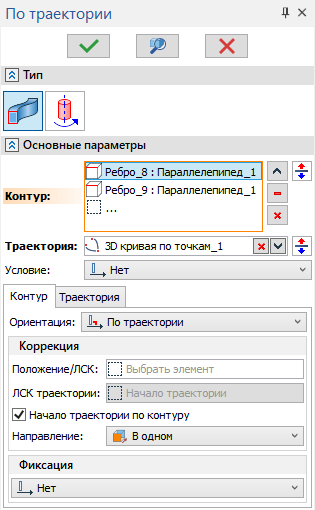
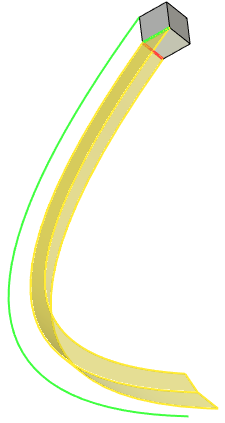
Основные темы в этом разделе: